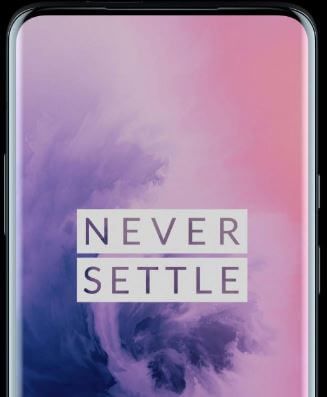Kā mainīt ekrāna atsvaidzināšanas ātrumu Samsung Galaxy Note 20 Ultra
Lūk, kā manuāli mainīt ekrāna atsvaidzināšanulikme Galaxy Note 20 Ultra. Samsung Note 20 Ultra flagmanim ir mainīgs 120Hz atsvaidzināšanas ātrums. Izmantojot displeja iestatījumus, atsvaidzes intensitāti var mainīt kā 120 Hz (adaptīvs) vai 60 Hz kā standarta atsvaidzes intensitāti. Tas automātiski iestatīs atsvaidzes intensitāti līdz 120 Hz. Lielāks atsvaidzināšanas ātrums palielinās tālruņa ātrumu un netraucēti darbosies ar tālruni, bet samazinās arī akumulatora darbības laiku. Augsts atsvaidzināšanas ātrums netiek pilnībā atbalstīts ar WQHD + izšķirtspēju. Lietotnes ekrāns automātiski mainīsies uz standarta atsvaidzes intensitāti. Samsung Galaxy Note 20 Ultra ierīcē varat lejupielādēt trešo pušu lietotnes un spēles, kas atbalsta 120 Hz ekrāna atsvaidzināšanas ātrumu.
Samsung Galaxy Note 20 Ultra labākā iespēja ietver Amazing S pildspalva, 3 kameras (ieskaitot 108 megapikseļu ultra tālummaiņu), Bezvadu DeX, un vēl.
- Kā iespējot ainas optimizētāju Galaxy 9. piezīmē
- Kā mainīt ekrāna izšķirtspēju sistēmā Windows 10
- Kā iestatīt ekrāna izšķirtspēju Galaxy Note 10 Plus
Kā nomainīt Galaxy Note 20 Ultra atsvaidzināšanas ātrumu

1. darbība: Atveriet lietotnes atvilktni un pieskarietiesIestatījumi" lietotne.
2. darbība: Pieskarieties “Displejs”.
3. solis: Pieskarieties “Kustības vienmērīgums”.
Pēc noklusējuma iestatiet adaptīvo atsvaidzes intensitāti kā noklusējumu.
4. solis: Izvēlieties atsvaidzināšanas ātrumu noPielāgojams (120Hz) vai Standarta (60Hz)”.
Adaptīvais atsvaidzināšanas ātrums samazina jūsu ierīču akumulatora uzlādi. Ne visas lietotnes atbalstīja 120 Hz atsvaidzināšanas frekvenci.
5. darbība: Pieskarieties “Piesakies”Poga.
Kā mainīt displeja izšķirtspēju Galaxy Note 20 Ultra
1. darbība: No ekrāna augšdaļas velciet uz leju paziņojumu paneli un pieskarieties “Iestatījumi" lietotne.
2. darbība: Pieskarieties “Displejs ”.
3. solis: Ritiniet uz leju un pieskarieties “Ekrāna izšķirtspēja”.
Pēc noklusējuma iestatīta kā HD + ekrāna izšķirtspēja.
4. solis: Izvēlieties izšķirtspēju no “HD + (1544× 720) / FHD + (2316× 1080) vai WQHD + (3088× 1440)”.
5. darbība: Pieskarieties “Pieteikties ”.
6. solis: Krāns labi.
Ekrāna atsvaidzes intensitāti ir diezgan viegli mainītjūsu Samsung Galaxy Note 20 Ultra. Vai jums joprojām ir kādi jautājumi? Pastāstiet mums komentāru lodziņā. Nepalaidiet garām iespēju pārbaudīt citus mūsu Samsung Galaxy padomus un ieteikumus.